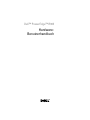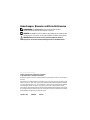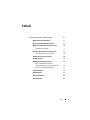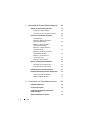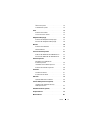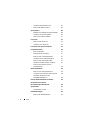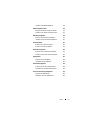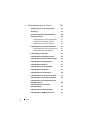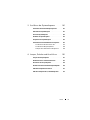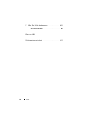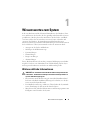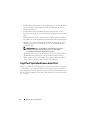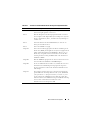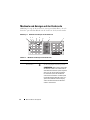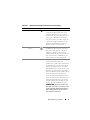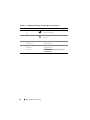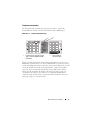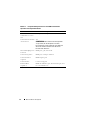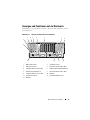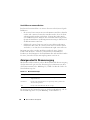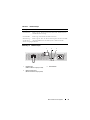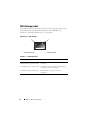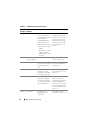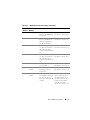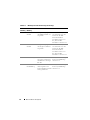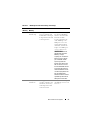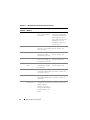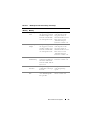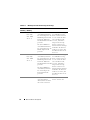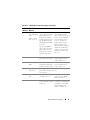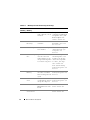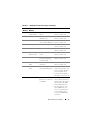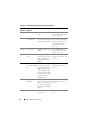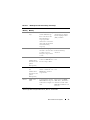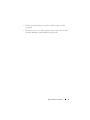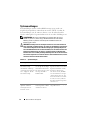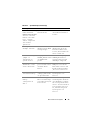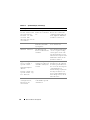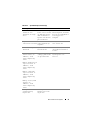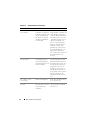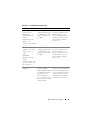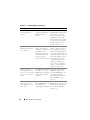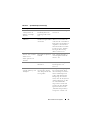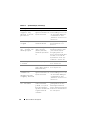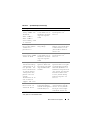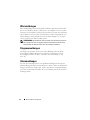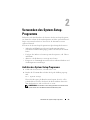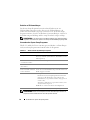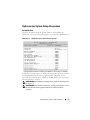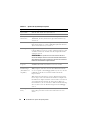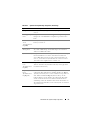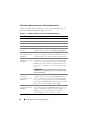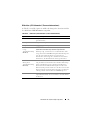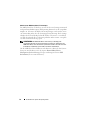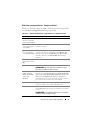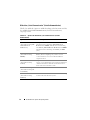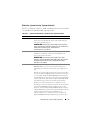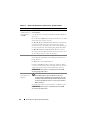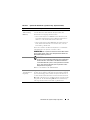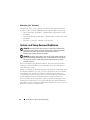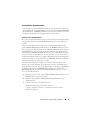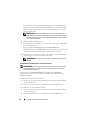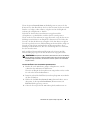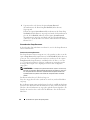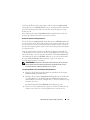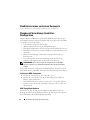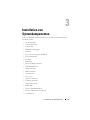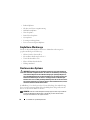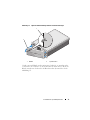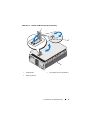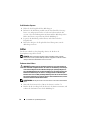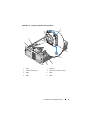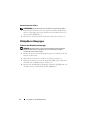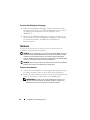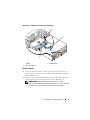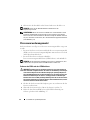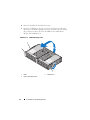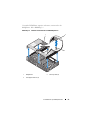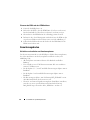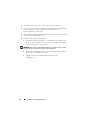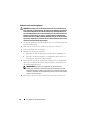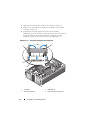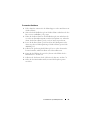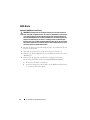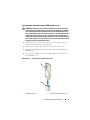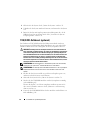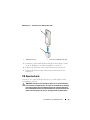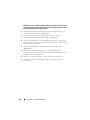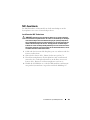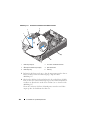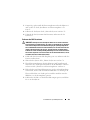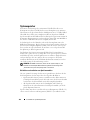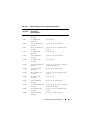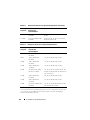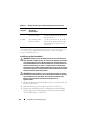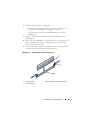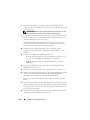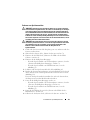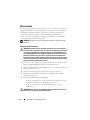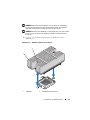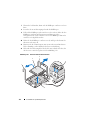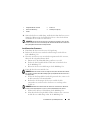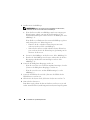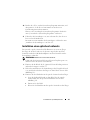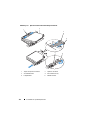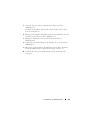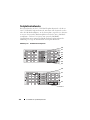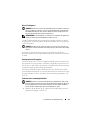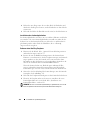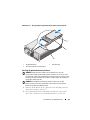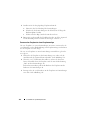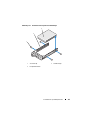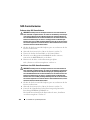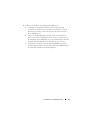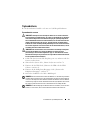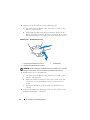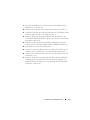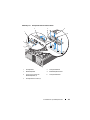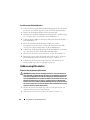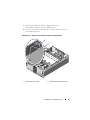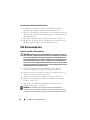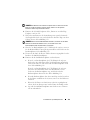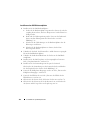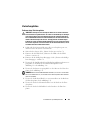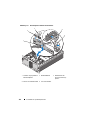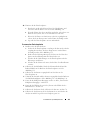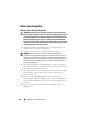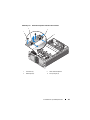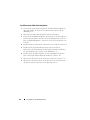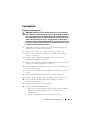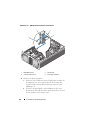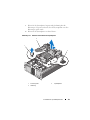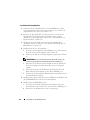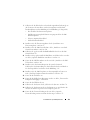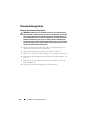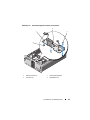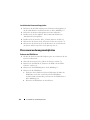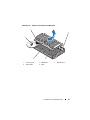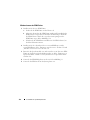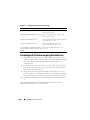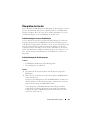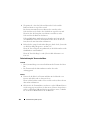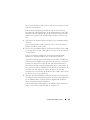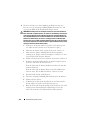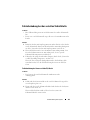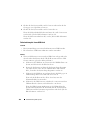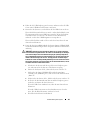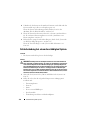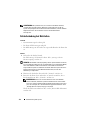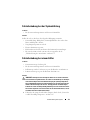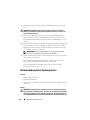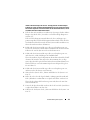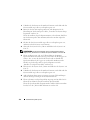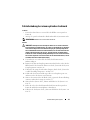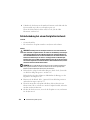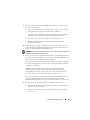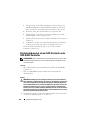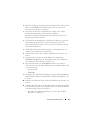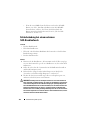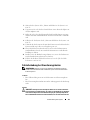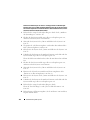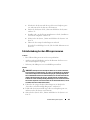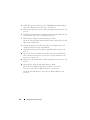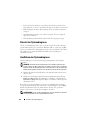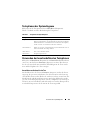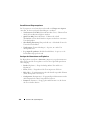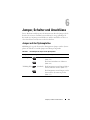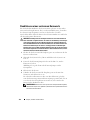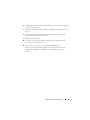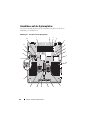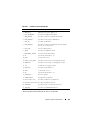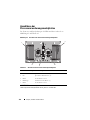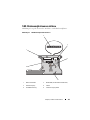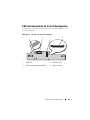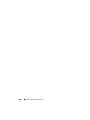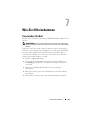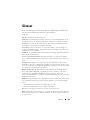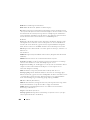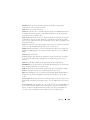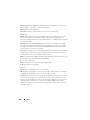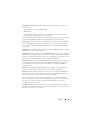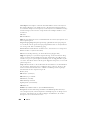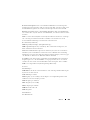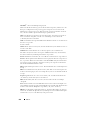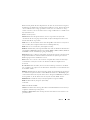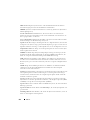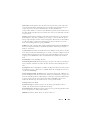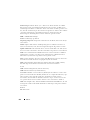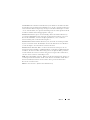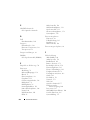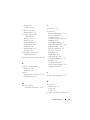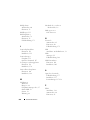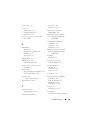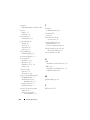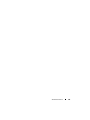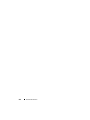Dell™ PowerEdge™ R905
Hardware-
Benutzerhandbuch

Anmerkungen, Hinweise und Vorsichtshinweise
ANMERKUNG: Eine ANMERKUNG macht auf wichtige Informationen
aufmerksam, die die Arbeit mit dem Computer erleichtern.
HINWEIS: Ein HINWEIS warnt vor möglichen Beschädigungen der Hardware oder
vor Datenverlust und zeigt auf, wie derartige Probleme vermieden werden können.
VORSICHT: Hiermit werden Sie auf eine potenziell gefährliche Situation
hingewiesen, die zu Sachschäden, Verletzungen oder zum Tod führen könnte.
____________________
Irrtümer und technische Änderungen vorbehalten.
© 2007-2009 Dell Inc. Alle Rechte vorbehalten.
Nachdrucke jeglicher Art ohne die vorherige schriftliche Genehmigung von Dell Inc. sind strengstens
untersagt.
In diesem Text verwendete Marken: Dell, das DELL Logo, PowerEdge und Dell OpenManage sind
Marken von Dell Inc.; AMD, AMD Opteron und Zusammensetzungen mit diesen Namen sind Marken
von Advanced Micro Devices, Inc.; Microsoft, Windows, Windows Server und MS-DOS sind Marken
oder eingetragene Marken von Microsoft Corporation in den USA und/oder anderen Ländern.
Alle anderen in dieser Dokumentation genannten Marken und Handelsbezeichnungen sind Eigentum
der jeweiligen Hersteller und Firmen. Dell Inc. erhebt keinen Anspruch auf Besitzrechte an Marken
und Handelsbezeichnungen mit Ausnahme der eigenen.
September 2009 P/N HX574 Rev. A02

Inhalt 3
Inhalt
1 Wissenswertes zum System . . . . . . . . . . 11
Weitere nützliche Informationen . . . . . . . . . . . . 11
Zugriff auf Systemfunktionen beim Start
. . . . . . . . 12
Merkmale und Anzeigen auf der Vorderseite
. . . . . 14
Festplattenanzeigecodes
. . . . . . . . . . . . . 17
Anzeigen und Funktionen auf der Rückseite
. . . . . . 19
Anschließen von externen Geräten
. . . . . . . . 20
Anzeigecodes für Stromversorgung
. . . . . . . . . . 20
NIC-Anzeigecodes
. . . . . . . . . . . . . . . . . . . 22
Meldungen der LCD-Statusanzeige
. . . . . . . . . . . 23
Lösen von Problemen, die durch
LCD-Statusmeldungen beschrieben werden
. . . 36
Löschen von LCD-Statusmeldungen
. . . . . . . . 36
Systemmeldungen
. . . . . . . . . . . . . . . . . . . . 38
Warnmeldungen
. . . . . . . . . . . . . . . . . . . . . 48
Diagnosemeldungen
. . . . . . . . . . . . . . . . . . 48
Alarmmeldungen
. . . . . . . . . . . . . . . . . . . . 48

4 Inhalt
2 Verwenden des System-Setup-Programms . . 49
Aufrufen des System-Setup-Programms . . . . . . . . 49
Reaktion auf Fehlermeldungen
. . . . . . . . . . . 50
Verwenden des System-Setup-Programms
. . . . 50
Optionen des System-Setup-Programms
. . . . . . . . 51
Hauptbildschirm
. . . . . . . . . . . . . . . . . . . 51
Bildschirm „Memory Information“
(Speicherinformationen)
. . . . . . . . . . . . . . 54
Bildschirm „CPU-Information“
(Prozessorinformationen)
. . . . . . . . . . . . . 55
Bildschirm „Integrated Devices“
(Integrierte Geräte)
. . . . . . . . . . . . . . . . . 57
Bildschirm „Serial Communication“
(Serielle Kommunikation)
. . . . . . . . . . . . . . 58
Bildschirm „System Security“
(Systemsicherheit)
. . . . . . . . . . . . . . . . . 59
Bildschirm „Exit“ (Beenden)
. . . . . . . . . . . . 62
System- und Setup-Kennwortfunktionen
. . . . . . . . 62
Verwenden des Systemkennworts
. . . . . . . . . 63
Verwenden des Setup-Kennworts
. . . . . . . . . 66
Deaktivieren eines verlorenen Kennworts
. . . . . . . 68
Baseboard-Verwaltungs-Controller-Konfiguration
. . . 68
Aufrufen des BMC-Setupmoduls
. . . . . . . . . . 68
BMC-Setup-Modul-Optionen
. . . . . . . . . . . . 68
3 Installation von Systemkomponenten . . . 69
Empfohlene Werkzeuge . . . . . . . . . . . . . . . . . 70
Das Innere des Systems
. . . . . . . . . . . . . . . . . 70
Optionale Frontverkleidung entfernen und
wieder befestigen
. . . . . . . . . . . . . . . . . . . . 72
Öffnen und Schließen des Systems
. . . . . . . . . . . 74

Inhalt 5
Öffnen des Systems . . . . . . . . . . . . . . . . 74
Schließen des Systems
. . . . . . . . . . . . . . 76
Lüfter
. . . . . . . . . . . . . . . . . . . . . . . . . . . 76
Entfernen eines Lüfters
. . . . . . . . . . . . . . 76
Austauschen eines Lüfters
. . . . . . . . . . . . . 78
Kühlgehäuse-Baugruppe
. . . . . . . . . . . . . . . . 78
Entfernen der Kühlgehäuse-Baugruppe
. . . . . . 78
Einsetzen der Kühlgehäuse-Baugruppe
. . . . . . 80
Netzteile
. . . . . . . . . . . . . . . . . . . . . . . . . 80
Entfernen eines Netzteils
. . . . . . . . . . . . . 80
Netzteil einbauen
. . . . . . . . . . . . . . . . . 81
Prozessorerweiterungsmodul
. . . . . . . . . . . . . 82
Entfernen des PEMs oder des PEM-Gehäuses
. . . 82
Einsetzen des PEMs oder des PEM-Gehäuses
. . . 86
Erweiterungskarten
. . . . . . . . . . . . . . . . . . . 86
Richtlinien zur Installation von
Erweiterungskarten
. . . . . . . . . . . . . . . . 86
Installation einer Erweiterungskarte
. . . . . . . . 87
Entfernen von Erweiterungskarten
. . . . . . . . 90
Steckkarte
. . . . . . . . . . . . . . . . . . . . . . . . 91
Steckkarte entfernen
. . . . . . . . . . . . . . . . 91
Ersetzen der Steckkarte
. . . . . . . . . . . . . . 93
RAC-Karte
. . . . . . . . . . . . . . . . . . . . . . . . 94
Optionale RAC-Karte installieren
. . . . . . . . . 94
Interner USB-Speicherstick (optional)
. . . . . . . . . 96
Installieren des optionalen internen
USB-Speichersticks
. . . . . . . . . . . . . . . . 97
TOE/iSCSI-Schlüssel (optional)
. . . . . . . . . . . . . 98
SD-Speicherkarte
. . . . . . . . . . . . . . . . . . . . 99
NIC-Zusatzkarte
. . . . . . . . . . . . . . . . . . . . . 101

6 Inhalt
Installieren der NIC-Tochterkarte . . . . . . . . . 101
Entfernen der NIC-Zusatzkarte
. . . . . . . . . . . 103
Systemspeicher
. . . . . . . . . . . . . . . . . . . . . 104
Richtlinien zur Installation von Speichermodulen
. . . 104
Installieren von Speichermodulen
. . . . . . . . . 108
Entfernen von Speichermodulen
. . . . . . . . . . 111
Prozessoren
. . . . . . . . . . . . . . . . . . . . . . . 112
Entfernen eines Prozessors
. . . . . . . . . . . . 112
Installieren eines Prozessors
. . . . . . . . . . . 115
Installation eines optischen Laufwerks
. . . . . . . . 117
Festplattenlaufwerke
. . . . . . . . . . . . . . . . . . 120
Bevor Sie beginnen
. . . . . . . . . . . . . . . . . 121
Konfiguration des Startgeräts
. . . . . . . . . . . 121
Entfernen eines Laufwerkplatzhalters
. . . . . . . 121
Installation eines Laufwerkplatzhalters
. . . . . . 122
Entfernen einer Hot-Plug-Festplatte
. . . . . . . . 122
Hot-Plug-Festplattenlaufwerk installieren
. . . . . 123
Ersetzen einer Festplatte in einem
Festplattenträger
. . . . . . . . . . . . . . . . . . 124
SAS-Controllerkarten
. . . . . . . . . . . . . . . . . . 126
Entfernen einer SAS-Controllerkarte
. . . . . . . . 126
Installieren einer SAS-Controllerzusatzkarte
. . . 126
Installation der Batterie für die
SAS-RAID-Controllerkarte
. . . . . . . . . . . . . 128
Externes SAS-Bandlaufwerk anschließen
. . . . . . . 129
Anschließen eines externen
Fibre-Channel-Speicherlaufwerks
. . . . . . . . . . . 130
Systembatterie
. . . . . . . . . . . . . . . . . . . . . . 131
Systembatterie ersetzen
. . . . . . . . . . . . . . 131
Bedienfeldbaugruppe
. . . . . . . . . . . . . . . . . . 134
Entfernen der Bedienfeldplatine
. . . . . . . . . . 134

Inhalt 7
Installieren der Bedienfeldplatine . . . . . . . . . 136
Gehäuseeingriffsschalter
. . . . . . . . . . . . . . . . 136
Entfernen des Gehäuseeingriffschalters
. . . . . 136
Installieren des Gehäuseeingriffschalters
. . . . . 138
SAS-Rückwandplatine
. . . . . . . . . . . . . . . . . 138
Entfernen der SAS-Rückwandplatine
. . . . . . . 138
Installieren einer SAS-Rückwandplatine
. . . . . 142
Zwischenplatine
. . . . . . . . . . . . . . . . . . . . 143
Entfernen einer Zwischenplatine
. . . . . . . . . 143
Ersetzen einer Zwischenplatine
. . . . . . . . . . 145
Lüfter-Zwischenplatine
. . . . . . . . . . . . . . . . . 146
Entfernen einer Lüfter-Zwischenplatine
. . . . . . 146
Installieren einer Lüfter-Zwischenplatine
. . . . . 148
Systemplatine
. . . . . . . . . . . . . . . . . . . . . . 149
Entfernen der Systemplatine
. . . . . . . . . . . . 149
Installation der Systemplatine
. . . . . . . . . . . 152
Stromverteilungsplatine
. . . . . . . . . . . . . . . . 154
Entfernen der Stromverteilungsplatine
. . . . . . 154
Installation der Stromverteilungsplatine
. . . . . . 156
Prozessorerweiterungsmodulplatine
. . . . . . . . . . 156
Entfernen der PEM-Platine
. . . . . . . . . . . . . 156
Wiedereinsetzen der PEM-Platine
. . . . . . . . . 158

8 Inhalt
4 Fehlerbehebung beim System . . . . . . . . 159
Sicherheit geht vor – für Sie und Ihr System . . . . . . 159
Startvorgang
. . . . . . . . . . . . . . . . . . . . . . . 159
Grundlegende Stromversorgung kontrollieren
. . . . . 160
Überprüfen der Geräte
. . . . . . . . . . . . . . . . . . 161
Fehlerbehebung bei externen Verbindungen
. . . 161
Fehlerbehebung beim Grafiksubsystem
. . . . . . 161
Fehlerbehebung bei Tastatur oder Maus
. . . . . 162
Fehlerbehebung bei der seriellen Schnittstelle
. . . . 165
Fehlerbehebung bei einem seriellen E/A-Gerät
. . . 165
Fehlerbehebung bei einem USB-Gerät
. . . . . . . 166
Fehlerbehebung bei einem NIC
. . . . . . . . . . . . . 168
Fehlerbehebung bei Feuchtigkeit im System
. . . . . . 169
Fehlerbehebung bei einem beschädigten System
. . . 170
Fehlerbehebung bei der Systembatterie
. . . . . . . . 171
Fehlerbehebung bei Netzteilen
. . . . . . . . . . . . . 172
Fehlerbehebung bei der Systemkühlung
. . . . . . . . 173
Fehlerbehebung bei einem Lüfter
. . . . . . . . . . . . 173
Fehlerbehebung beim Systemspeicher
. . . . . . . . . 174
Fehlerbehebung bei einem optischen Laufwerk
. . . . 177
Fehlerbehebung bei einem Festplattenlaufwerk
. . . . 178
Fehlerbehebung bei einem SAS-Controller oder
SAS-RAID-Controller
. . . . . . . . . . . . . . . . . . 180
Fehlerbehebung bei einem externen
SAS-Bandlaufwerk
. . . . . . . . . . . . . . . . . . . 182
Fehlerbehebung bei Erweiterungskarten
. . . . . . . . 183
Fehlerbehebung bei den Mikroprozessoren
. . . . . . 185

Inhalt 9
5 Ausführen der Systemdiagnose . . . . . . 187
Verwenden von Dell PowerEdge Diagnostics . . . . . 187
Funktionen der Systemdiagnose
. . . . . . . . . . . . 187
Einsatz der Systemdiagnose
. . . . . . . . . . . . . . 188
Ausführen der Systemdiagnose
. . . . . . . . . . . . . 188
Testoptionen der Systemdiagnose
. . . . . . . . . . . 189
Verwenden der benutzerdefinierten Testoptionen
. . . 189
Auswählen von Geräten für den Test
. . . . . . . 189
Auswählen von Diagnoseoptionen
. . . . . . . . 190
Anzeigen der Informationen und Ergebnisse
. . . 190
6 Jumper, Schalter und Anschlüsse . . . . 191
Jumper auf der Systemplatine . . . . . . . . . . . . . 191
Deaktivieren eines verlorenen Kennworts
. . . . . . . 192
Anschlüsse auf der Systemplatine
. . . . . . . . . . . 194
Anschlüsse der Prozessorerweiterungsmodulplatine
. . 196
SAS-Rückwandplatinenanschlüsse
. . . . . . . . . . 197
SAS-Zwischenplatine für 2,5-Zoll-Konfiguration
. . . . 199

Wissenswertes zum System 11
Wissenswertes zum System
In diesem Abschnitt sind die Schnittstellenfunktionen der Hardware, Firm-
ware und Software beschrieben, die den grundlegenden Betrieb des Systems
gewährleisten. Mit den physischen Anschlüssen auf der Vorder- und Rück-
seite lässt sich das System einfach mit externen Geräten verbinden und
erweitern. Die Firmware, die Anwendungen und das Betriebssystem
überwachen das System und den Zustand der Komponenten und informieren
Sie bei Problemen. Über Systemzustände werden Sie informiert durch:
• Anzeigen auf der Vorder- und Rückseite
• Meldungen der LCD-Statusanzeige
• Systemmeldungen
• Warnmeldungen
• Diagnosemeldungen
• Alarmmeldungen
Dieser Abschnitt befasst sich mit den genannten Meldungstypen und führt
mögliche Ursachen sowie Maßnahmen zur Fehlerbehebung auf. Die Syste-
manzeigen und -funktionen sind in diesem Abschnitt dargestellt.
Weitere nützliche Informationen
VORSICHT: Das
Produktinformationshandbuch
enthält wichtige Informationen
zu Sicherheits- und Betriebsbestimmungen. Garantiebestimmungen können als
separates Dokument beigelegt sein.
• Im zusammen mit der Rack-Lösung gelieferten
Rack-Installationshand-
buch
bzw. in der
Rack-Installationsanleitung
ist beschrieben, wie das Sys-
tem in einem Rack installiert wird.
•Das
Handbuch zum Einstieg
enthält eine Übersicht über die Systemfunk-
tionen, Einrichtung des Systems und technische Daten.
• Mitgelieferte CDs enthalten Dokumentation und Dienstprogramme zum
Konfigurieren und Verwalten des Systems.

12 Wissenswertes zum System
• In der Dokumentation zur Systemverwaltungssoftware sind die Merkmale,
die Anforderungen, die Installation und der grundlegende Einsatz der
Software beschrieben.
• In der Dokumentation zum Betriebssystem ist beschrieben, wie das
Betriebssystem installiert (sofern erforderlich), konfiguriert und verwendet
wird.
• Dokumentationen für alle separat erworbenen Komponenten enthalten
Informationen zur Konfiguration und zur Installation dieser Zusatzgeräte.
• Möglicherweise sind auch aktualisierte Dokumente beigelegt, in denen
Änderungen am System, an der Software oder an der Dokumentation
beschrieben sind.
ANMERKUNG: Wenn auf der Website support.dell.com aktualisierte
Dokumente vorliegen, lesen Sie diese immer zuerst, denn frühere
Informationen werden damit gegebenenfalls ungültig.
• Anmerkungen zur Version oder Infodateien sind eventuell eingeschlossen,
um Aktualisierungen am System oder der Dokumentation in letzter
Minute zu bieten, oder fortgeschrittenes technisches Referenzmaterial,
das für erfahrene Benutzer oder Techniker beabsichtigt ist.
Zugriff auf Systemfunktionen beim Start
Tabelle 1-1 enthält Tastenkombinationen, die beim Systemstart eingegeben
werden können, um auf Systemfunktionen zuzugreifen. Wenn der Ladevor-
gang des Betriebssystems beginnt, bevor Sie eine Taste gedrückt haben, lassen
Sie das System hochfahren. Starten Sie dann das System neu und versuchen
Sie es erneut.

Wissenswertes zum System 13
Tabelle 1-1. Tasten bzw. Tastenkombinationen für den Zugriff auf Systemfunktionen
Tastenkombination Beschreibung
<F2> Aufruf des System-Setup-Programms. Siehe „Verwenden des
System-Setup-Programms“ auf Seite 49.
<F10> Ruft das Hauptmenü der Dienstprogramm-Partition auf und
bietet Zugriff auf die Option Run System Diagnostics (System-
diagnose durchführen). Siehe „Ausführen der Systemdiagnose“
auf Seite 188.
<F11> Aufruf des Startmodus-Auswahlbildschirms, in dem Sie ein
Startgerät auswählen können.
<F12> Startet den PXE-Bootvorgang.
<Strg+E> Startet das Verwaltungsprogramm des Baseboard Management
Controllers (BMC), das Zugriff auf das Systemereignisprotokoll
(SEL) und die Konfiguration der RAC-Karte (Remote Access
Controller) ermöglicht. Weitere Informationen über die Ein-
richtung und Verwendung des BMC erhalten Sie im Benutzer-
handbuch zu BMC.
<Strg+R> Ruft das PERC-Bootprogramm auf. Weitere Informationen fin-
den Sie im Benutzerhandbuch zum PERC-Adapter.
<Strg+C> Wenn ein SAS-Controller installiert ist, wird mit dieser Tasten-
kombination das SAS-Konfigurationsprogramm aufgerufen.
Weitere Informationen finden Sie im Benutzerhandbuch zum
SAS-Adapter.
<Strg+S> Diese Option wird nur angezeigt, wenn im System-Setup-Pro-
gramm PXE-Unterstützung aktiviert wurde (siehe „Bildschirm
„Integrated Devices“ (Integrierte Geräte)“ auf Seite 57) oder
der Systemstart über iSCSI aktiviert ist. Mit dieser Tastenko-
mbination können Sie NIC-Einstellungen für PXE-Start konfig-
urieren. Weitere Informationen finden Sie in der
Dokumentation zum integrierten NIC.

14 Wissenswertes zum System
Merkmale und Anzeigen auf der Vorderseite
Abbildung 1-1 zeigt die Steuerelemente, Anzeigen und Anschlüsse, die sich
hinter der optionalen Rackblende auf der Vorderseite des Systems befinden.
Abbildung 1-1. Merkmale und Anzeigen auf der Vorderseite
Tabelle 1-2. Merkmale und Anzeigen auf der Vorderseite
Element Komponente Symbol Beschreibung
1 Betriebsanzeige,
Netzschalter
Über den Netzschalter wird die Gleich-
stromversorgung des Systems gesteuert.
ANMERKUNG: Wenn Sie das System über
den Betriebsschalter ausschalten und ein
ACPI-konformes Betriebssystem ausgeführt
wird, kann das System ordnungsgemäß
herunterfahren, bevor die Stromzufuhr
unterbrochen wird. Wenn auf dem System
kein ACPI-konformes Betriebssystem aus-
geführt wird, wird die Stromversorgung
sofort nach dem Drücken des Betriebss-
chalters unterbrochen.
6
5
4
32
1
7
8

Wissenswertes zum System 15
2 NMI-Taste Dient dazu, Softwareprobleme und Fehler
von Gerätetreibern zu beheben, wenn
bestimmte Betriebssysteme verwendet
werden. Sie können diese Taste mit einer
aufgebogenen Büroklammer betätigen.
Diese Taste sollte nur auf Anweisung eines
zugelassenen Support-Mitarbeiters oder
entsprechend der Dokumentation des
Betriebssystems verwendet werden.
3 Systemidentifikati
onstaste
Die Identifizierungstasten auf der Vorder-
und Rückseite dienen dazu, ein bestim-
mtes System innerhalb eines Racks zu
lokalisieren. Wird eine dieser Tasten
gedrückt, blinkt die blaue Systemstatusan-
zeige auf der Vorder- und Rückseite, bis
eine der Tasten erneut gedrückt wird.
4 LCD-Anzeige Zeigt System-ID, Statusinformationen
und Systemfehlermeldungen an.
Während des regulären Systembetriebs ist
die LCD-Anzeige erleuchtet. Sowohl die
Systemverwaltungssoftware als auch die
Identifikationstasten auf der Vorder- und
Rückseite des Systems können bewirken,
dass die LCD-Anzeige blau blinkt, um ein
bestimmtes System zu identifizieren.
Wenn das System auf Grund eines Prob-
lems mit den Netzteilen, mit den Lüftern,
mit der Systemtemperatur oder mit den
Festplattenlaufwerken überprüft werden
muss, leuchtet die LCD-Anzeige gelb.
ANMERKUNG: Wenn das System an den
Netzstrom angeschlossen ist und ein Fehler
festgestellt wurde, blinkt die LCD-Anzeige
gelb, unabhängig davon, ob das System
eingeschaltet ist oder nicht.
Tabelle 1-2. Merkmale und Anzeigen auf der Vorderseite
(Fortsetzung)
Element Komponente Symbol Beschreibung

16 Wissenswertes zum System
5 USB-Anschlüsse
(2)
Zum Anschließen USB-2.0-konformer
Geräte am System.
6 Monitoranschluss Zum Anschließen eines Bildschirms an das
System.
7 Festplattenlaufwer
ke (optional)
Fünf 3,5-Zoll-Laufwerke oder acht 2,5-
Zoll-Laufwerke.
8Optisches
Laufwerk
(optional)
Optionales optisches Laufwerk in
Flachbauweise
ANMERKUNG: DVD-Geräte sind reine
Datenlaufwerke.
Tabelle 1-2. Merkmale und Anzeigen auf der Vorderseite
(Fortsetzung)
Element Komponente Symbol Beschreibung

Wissenswertes zum System 17
Festplattenanzeigecodes
Die Festplattenträger sind mit zwei Anzeigen ausgestattet – eine für die
Laufwerkaktivität und eine für den Laufwerkstatus. Siehe Abbildung 1-2.
Abbildung 1-2. Festplattenlaufwerkanzeige
Tabelle 1-3 führt die Laufwerk-Anzeigemuster für Festplatten auf, die an eine
RAID-fähige Controllerkarte wie z. B. eine PERC6i-Karte angeschlossen sind. Je
nach Laufwerkaktivität werden verschiedene Anzeigemuster dargestellt. So wird
etwa beim Ausfall eines Laufwerks das Signalmuster „Laufwerk ausgefallen“
angezeigt. Wenn ein Laufwerk zum Entfernen ausgewählt wurde, wird das
Muster „Laufwerk wird für den Ausbau vorbereitet“ angezeigt, gefolgt von
„Laufwerk bereit zum Ein- oder Ausbauen“. Nachdem das Ersatzlaufwerk
eingebaut wurde, wird das Muster „Laufwerk wird für den Betrieb vorbereitet“
angezeigt, gefolgt von „Laufwerk online“.
1 Laufwerk-Statusanzeige (grün und
gelb) – Hardware-RAID-Controller
erforderlich
2 Grüne Laufwerk-
aktivitätsanzeige
1
2

18 Wissenswertes zum System
Tabelle 1-3. Festplatten-Anzeigemuster für an eine RAID-Controllerkarte
angeschlossene Festplattenlaufwerke
Zustand Laufwerkstatusanzeigemuster
Laufwerk identifizieren/
zum Entfernen vorbere-
iten
Blinkt grün, zweimal pro Sekunde
Laufwerk bereit zum Ein-
oder Ausbauen
Aus
ANMERKUNG: Die Laufwerkstatusanzeige bleibt
ausgeschaltet, bis alle Festplatten nach dem
Einschalten des Systems initialisiert sind. Während
dieser Zeit sind die Laufwerke nicht bereit zum
Einsetzen oder Entfernen.
Fehlerankündigung beim
Laufwerk
Blinkt grün, gelb, und erlischt.
Laufwerk ausgefallen Blinkt gelb, viermal pro Sekunde
Laufwerk wird neu
aufgebaut
Blinkt langsam grün
Laufwerk online Leuchtet stetig grün
Rekonstruktion
angehalten
Blinkt drei Sekunden grün, drei Sekunden gelb, und
ist sechs Sekunden aus.

Wissenswertes zum System 19
Anzeigen und Funktionen auf der Rückseite
Abbildung 1-3 zeigt die Bedienelemente, Anzeigen und Anschlüsse auf der
Systemrückseite.
Abbildung 1-3. Anzeigen und Funktionen auf der Rückseite
1 Bildschirmanschluss 2 Serieller Anschluss
3 USB-Anschlüsse (2) 4 integrierter NIC-Anschluss NIC2
5 integrierter NIC-Anschluss NIC1 6 Remotezugriff-Controller (optional)
7 Erweiterungssteckplätze (7) 8 integrierter NIC-Anschluss NIC3
9 integrierter NIC-Anschluss NIC4 10 Netzteil 2
11 Systemstatusanzeige 12 Systemidentifikationstaste
13 Netzteil 1
7
2
1
3
10
4
5
6
11
13
12
8
9

20 Wissenswertes zum System
Anschließen von externen Geräten
Beachten Sie beim Anschluss von externen Geräten an das System folgende
Richtlinien:
• Die meisten Geräte müssen mit einem bestimmten Anschluss verbunden
werden, und es müssen Gerätetreiber installiert werden, bevor das Gerät
ordnungsgemäß betrieben werden kann. (Gerätetreiber sind normaler-
weise im Betriebssystem enthalten oder werden mit dem Gerät geliefert.)
Spezifische Installations- und Konfigurationsanweisungen erhalten Sie in
der Dokumentation zum Gerät.
• Schließen Sie externe Geräte stets nur bei ausgeschaltetem System an.
Schalten Sie dann zuerst alle externen Geräte ein, bevor Sie das System
einschalten, es sei denn, die Gerätedokumentation gibt etwas anderes an.
Informationen zu den einzelnen Anschlüssen finden Sie unter „Jumper,
Schalter und Anschlüsse“ auf Seite 191. Informationen zum Aktivieren,
Deaktivieren oder Konfigurieren der E/A-Schnittstellen und -Anschlüsse finden
Sie unter „Verwenden des System-Setup-Programms“ auf Seite 49.
Anzeigecodes für Stromversorgung
Mit dem Netzschalter auf dem vorderen Bedienfeld wird die Stromversorgung
der Systemnetzteile gesteuert. Die Netzanzeige liefert Informationen über
den Netzstromstatus (siehe
Abbildung 1-1
). Tabelle 1-4 führt die Codes der
Netzschalteranzeige auf.
Die Anzeigen an den Netzteilen zeigen an, ob Strom vorhanden ist oder ein
Stromausfall aufgetreten ist (siehe Abbildung 1-4 und Tabelle 1-5).
Tabelle 1-4. Netzschalteranzeigen
Anzeige Funktion
Ein Zeigt an, dass das System mit Strom versorgt wird und
eingeschaltet ist.
Flackernd Das System wird mit Strom versorgt wird, jedoch gerade hoch-
oder heruntergefahren.
Aus Das System wird nicht mit Strom versorgt.
Seite laden ...
Seite laden ...
Seite laden ...
Seite laden ...
Seite laden ...
Seite laden ...
Seite laden ...
Seite laden ...
Seite laden ...
Seite laden ...
Seite laden ...
Seite laden ...
Seite laden ...
Seite laden ...
Seite laden ...
Seite laden ...
Seite laden ...
Seite laden ...
Seite laden ...
Seite laden ...
Seite laden ...
Seite laden ...
Seite laden ...
Seite laden ...
Seite laden ...
Seite laden ...
Seite laden ...
Seite laden ...
Seite laden ...
Seite laden ...
Seite laden ...
Seite laden ...
Seite laden ...
Seite laden ...
Seite laden ...
Seite laden ...
Seite laden ...
Seite laden ...
Seite laden ...
Seite laden ...
Seite laden ...
Seite laden ...
Seite laden ...
Seite laden ...
Seite laden ...
Seite laden ...
Seite laden ...
Seite laden ...
Seite laden ...
Seite laden ...
Seite laden ...
Seite laden ...
Seite laden ...
Seite laden ...
Seite laden ...
Seite laden ...
Seite laden ...
Seite laden ...
Seite laden ...
Seite laden ...
Seite laden ...
Seite laden ...
Seite laden ...
Seite laden ...
Seite laden ...
Seite laden ...
Seite laden ...
Seite laden ...
Seite laden ...
Seite laden ...
Seite laden ...
Seite laden ...
Seite laden ...
Seite laden ...
Seite laden ...
Seite laden ...
Seite laden ...
Seite laden ...
Seite laden ...
Seite laden ...
Seite laden ...
Seite laden ...
Seite laden ...
Seite laden ...
Seite laden ...
Seite laden ...
Seite laden ...
Seite laden ...
Seite laden ...
Seite laden ...
Seite laden ...
Seite laden ...
Seite laden ...
Seite laden ...
Seite laden ...
Seite laden ...
Seite laden ...
Seite laden ...
Seite laden ...
Seite laden ...
Seite laden ...
Seite laden ...
Seite laden ...
Seite laden ...
Seite laden ...
Seite laden ...
Seite laden ...
Seite laden ...
Seite laden ...
Seite laden ...
Seite laden ...
Seite laden ...
Seite laden ...
Seite laden ...
Seite laden ...
Seite laden ...
Seite laden ...
Seite laden ...
Seite laden ...
Seite laden ...
Seite laden ...
Seite laden ...
Seite laden ...
Seite laden ...
Seite laden ...
Seite laden ...
Seite laden ...
Seite laden ...
Seite laden ...
Seite laden ...
Seite laden ...
Seite laden ...
Seite laden ...
Seite laden ...
Seite laden ...
Seite laden ...
Seite laden ...
Seite laden ...
Seite laden ...
Seite laden ...
Seite laden ...
Seite laden ...
Seite laden ...
Seite laden ...
Seite laden ...
Seite laden ...
Seite laden ...
Seite laden ...
Seite laden ...
Seite laden ...
Seite laden ...
Seite laden ...
Seite laden ...
Seite laden ...
Seite laden ...
Seite laden ...
Seite laden ...
Seite laden ...
Seite laden ...
Seite laden ...
Seite laden ...
Seite laden ...
Seite laden ...
Seite laden ...
Seite laden ...
Seite laden ...
Seite laden ...
Seite laden ...
Seite laden ...
Seite laden ...
Seite laden ...
Seite laden ...
Seite laden ...
Seite laden ...
Seite laden ...
Seite laden ...
Seite laden ...
Seite laden ...
Seite laden ...
Seite laden ...
Seite laden ...
Seite laden ...
Seite laden ...
Seite laden ...
Seite laden ...
Seite laden ...
Seite laden ...
Seite laden ...
Seite laden ...
Seite laden ...
Seite laden ...
Seite laden ...
Seite laden ...
Seite laden ...
Seite laden ...
Seite laden ...
Seite laden ...
Seite laden ...
Seite laden ...
Seite laden ...
Seite laden ...
Seite laden ...
Seite laden ...
Seite laden ...
-
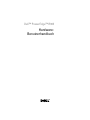 1
1
-
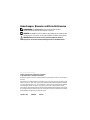 2
2
-
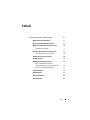 3
3
-
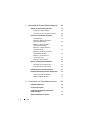 4
4
-
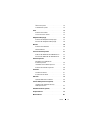 5
5
-
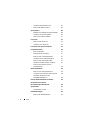 6
6
-
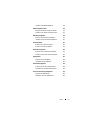 7
7
-
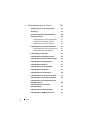 8
8
-
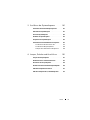 9
9
-
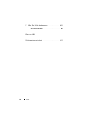 10
10
-
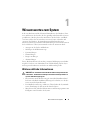 11
11
-
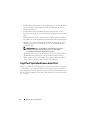 12
12
-
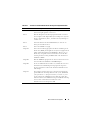 13
13
-
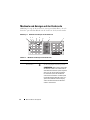 14
14
-
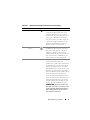 15
15
-
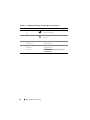 16
16
-
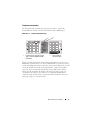 17
17
-
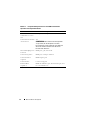 18
18
-
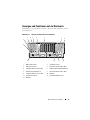 19
19
-
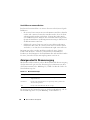 20
20
-
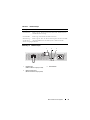 21
21
-
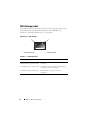 22
22
-
 23
23
-
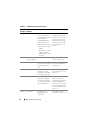 24
24
-
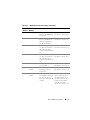 25
25
-
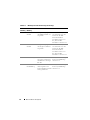 26
26
-
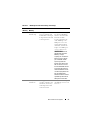 27
27
-
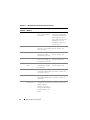 28
28
-
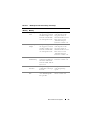 29
29
-
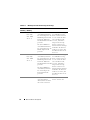 30
30
-
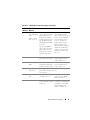 31
31
-
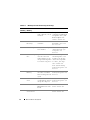 32
32
-
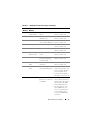 33
33
-
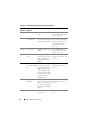 34
34
-
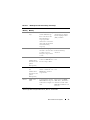 35
35
-
 36
36
-
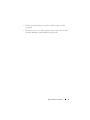 37
37
-
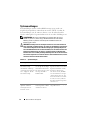 38
38
-
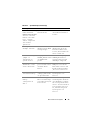 39
39
-
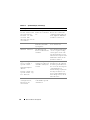 40
40
-
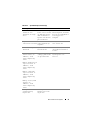 41
41
-
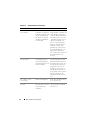 42
42
-
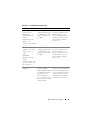 43
43
-
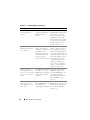 44
44
-
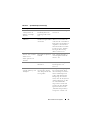 45
45
-
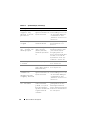 46
46
-
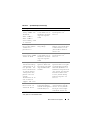 47
47
-
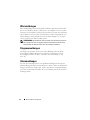 48
48
-
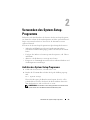 49
49
-
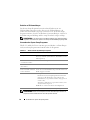 50
50
-
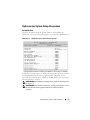 51
51
-
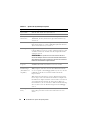 52
52
-
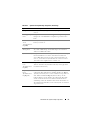 53
53
-
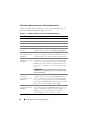 54
54
-
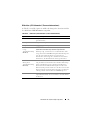 55
55
-
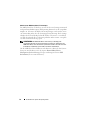 56
56
-
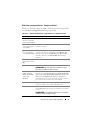 57
57
-
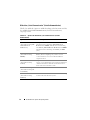 58
58
-
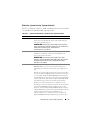 59
59
-
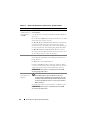 60
60
-
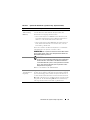 61
61
-
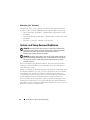 62
62
-
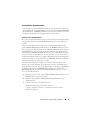 63
63
-
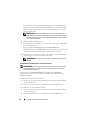 64
64
-
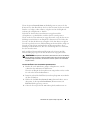 65
65
-
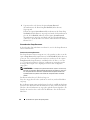 66
66
-
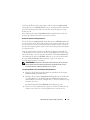 67
67
-
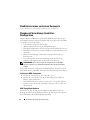 68
68
-
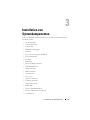 69
69
-
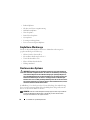 70
70
-
 71
71
-
 72
72
-
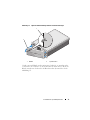 73
73
-
 74
74
-
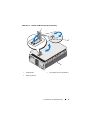 75
75
-
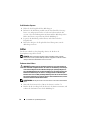 76
76
-
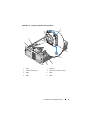 77
77
-
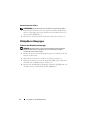 78
78
-
 79
79
-
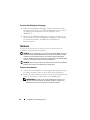 80
80
-
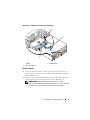 81
81
-
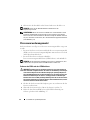 82
82
-
 83
83
-
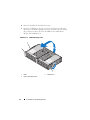 84
84
-
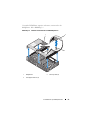 85
85
-
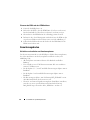 86
86
-
 87
87
-
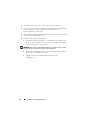 88
88
-
 89
89
-
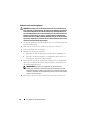 90
90
-
 91
91
-
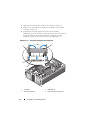 92
92
-
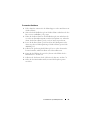 93
93
-
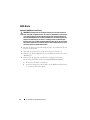 94
94
-
 95
95
-
 96
96
-
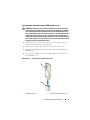 97
97
-
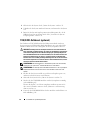 98
98
-
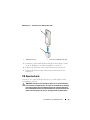 99
99
-
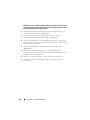 100
100
-
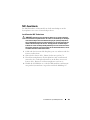 101
101
-
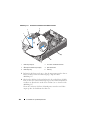 102
102
-
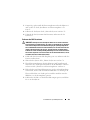 103
103
-
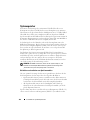 104
104
-
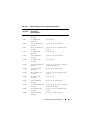 105
105
-
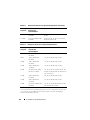 106
106
-
 107
107
-
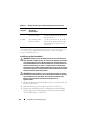 108
108
-
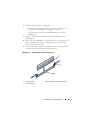 109
109
-
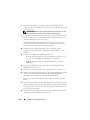 110
110
-
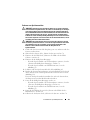 111
111
-
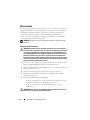 112
112
-
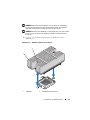 113
113
-
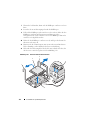 114
114
-
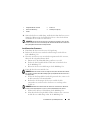 115
115
-
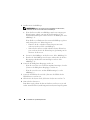 116
116
-
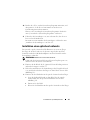 117
117
-
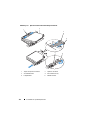 118
118
-
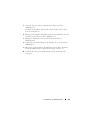 119
119
-
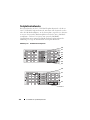 120
120
-
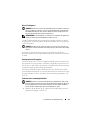 121
121
-
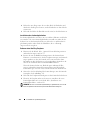 122
122
-
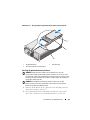 123
123
-
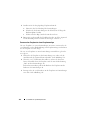 124
124
-
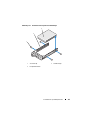 125
125
-
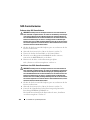 126
126
-
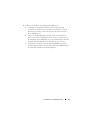 127
127
-
 128
128
-
 129
129
-
 130
130
-
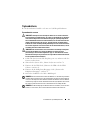 131
131
-
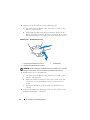 132
132
-
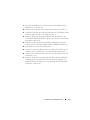 133
133
-
 134
134
-
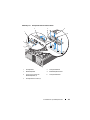 135
135
-
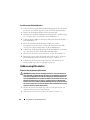 136
136
-
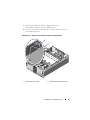 137
137
-
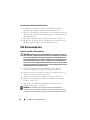 138
138
-
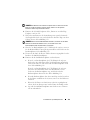 139
139
-
 140
140
-
 141
141
-
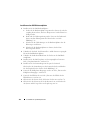 142
142
-
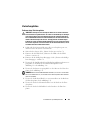 143
143
-
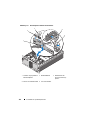 144
144
-
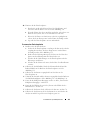 145
145
-
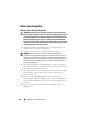 146
146
-
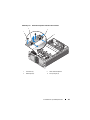 147
147
-
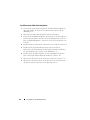 148
148
-
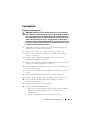 149
149
-
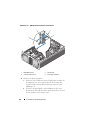 150
150
-
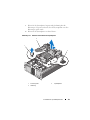 151
151
-
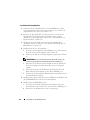 152
152
-
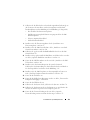 153
153
-
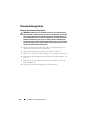 154
154
-
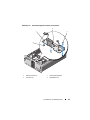 155
155
-
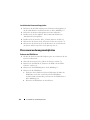 156
156
-
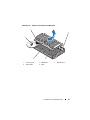 157
157
-
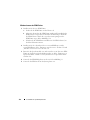 158
158
-
 159
159
-
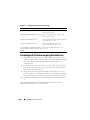 160
160
-
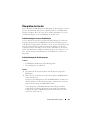 161
161
-
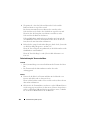 162
162
-
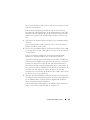 163
163
-
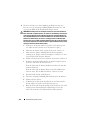 164
164
-
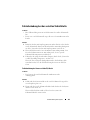 165
165
-
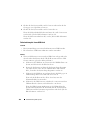 166
166
-
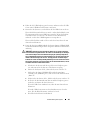 167
167
-
 168
168
-
 169
169
-
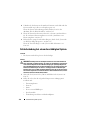 170
170
-
 171
171
-
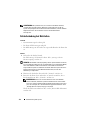 172
172
-
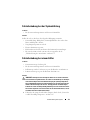 173
173
-
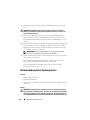 174
174
-
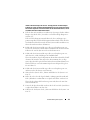 175
175
-
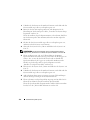 176
176
-
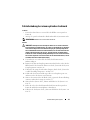 177
177
-
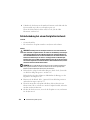 178
178
-
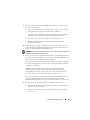 179
179
-
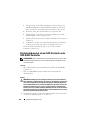 180
180
-
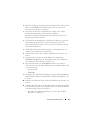 181
181
-
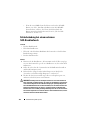 182
182
-
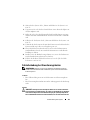 183
183
-
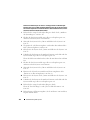 184
184
-
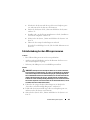 185
185
-
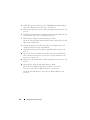 186
186
-
 187
187
-
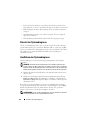 188
188
-
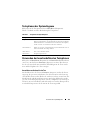 189
189
-
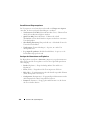 190
190
-
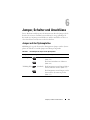 191
191
-
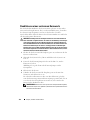 192
192
-
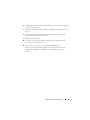 193
193
-
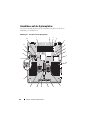 194
194
-
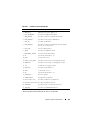 195
195
-
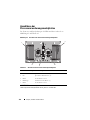 196
196
-
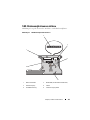 197
197
-
 198
198
-
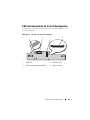 199
199
-
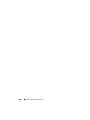 200
200
-
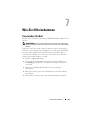 201
201
-
 202
202
-
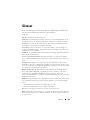 203
203
-
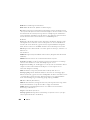 204
204
-
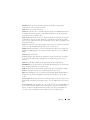 205
205
-
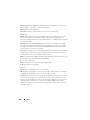 206
206
-
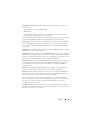 207
207
-
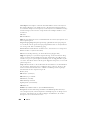 208
208
-
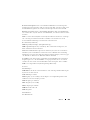 209
209
-
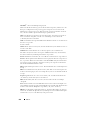 210
210
-
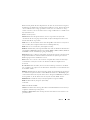 211
211
-
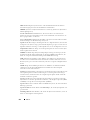 212
212
-
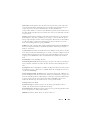 213
213
-
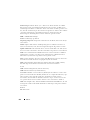 214
214
-
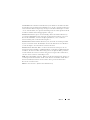 215
215
-
 216
216
-
 217
217
-
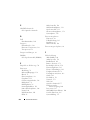 218
218
-
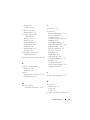 219
219
-
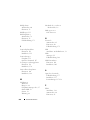 220
220
-
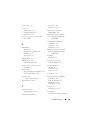 221
221
-
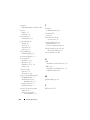 222
222
-
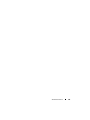 223
223
-
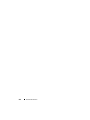 224
224
Verwandte Papiere
-
Dell PowerEdge 6950 Bedienungsanleitung
-
Dell PowerEdge 2970 Bedienungsanleitung
-
Dell PowerVault NX1950 Bedienungsanleitung
-
Dell PowerEdge 1950 Bedienungsanleitung
-
Dell PowerEdge R900 Bedienungsanleitung
-
Dell PowerEdge R805 Bedienungsanleitung
-
Dell PowerEdge 300 Bedienungsanleitung
-
Dell POWEREDGE T300 Bedienungsanleitung
-
Dell PowerVault DL2000 Bedienungsanleitung
-
Dell PowerEdge 2950 Bedienungsanleitung